Membuat aplikasi dengan linear layout
- Buatlah kembali sebuah project baru dengan konfigurasi yang disesuaikan dengan kebutuhan anda seperti pada langkah praktikum sebelumnya.
- Bukalah file
activity_main.xmlkemudian buka dengan menggunakan design mode.

- Pada bagian jendela Component Tree, klik kanan pada ConstraintLayout.
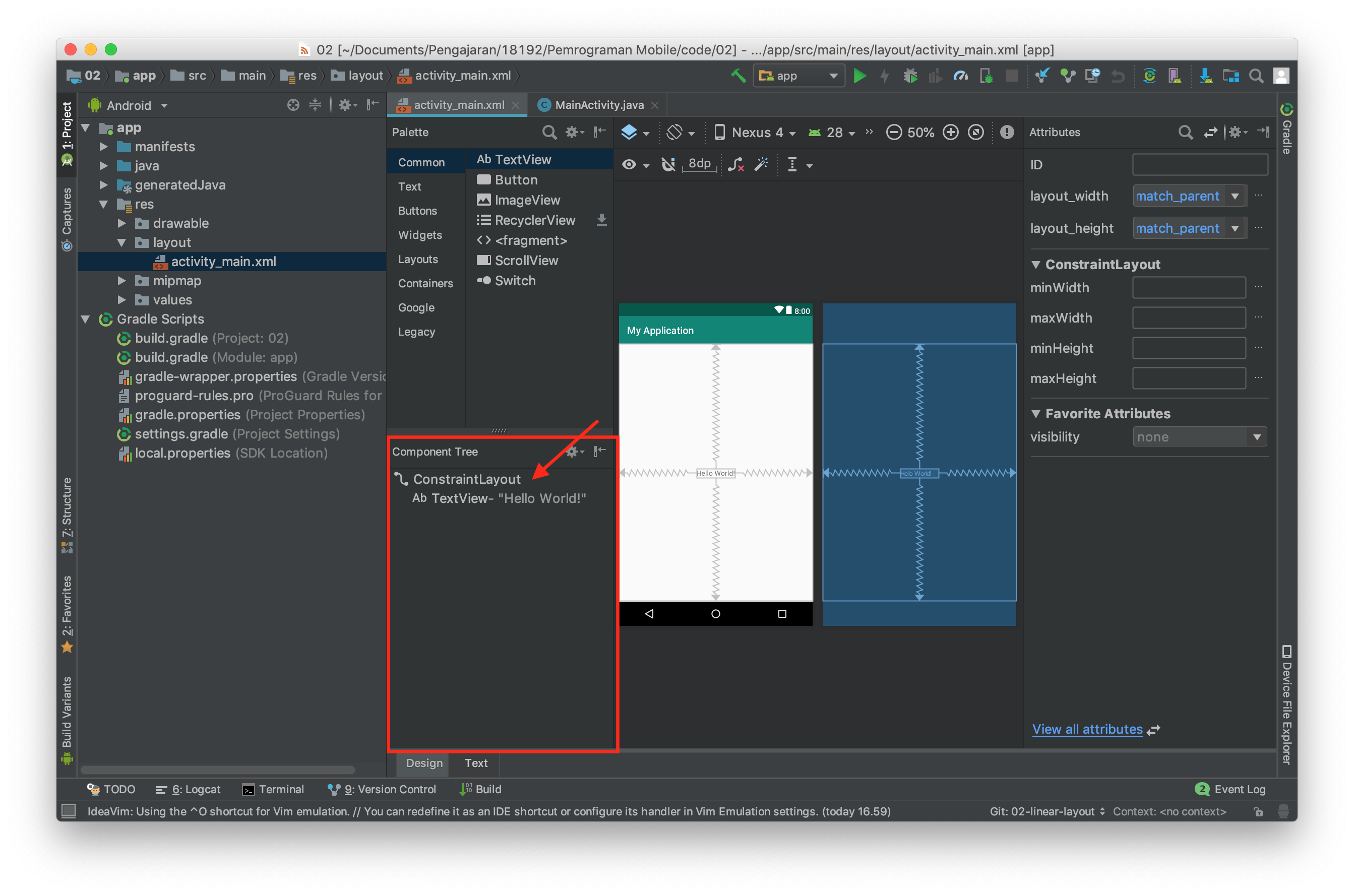
Kemudian lakukan konversi view dari constraint layout ke linear layout.
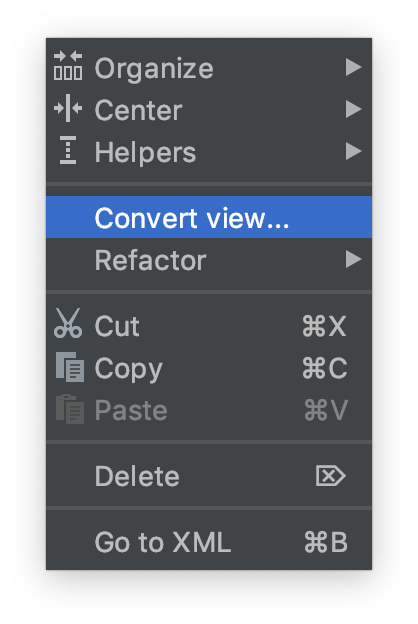
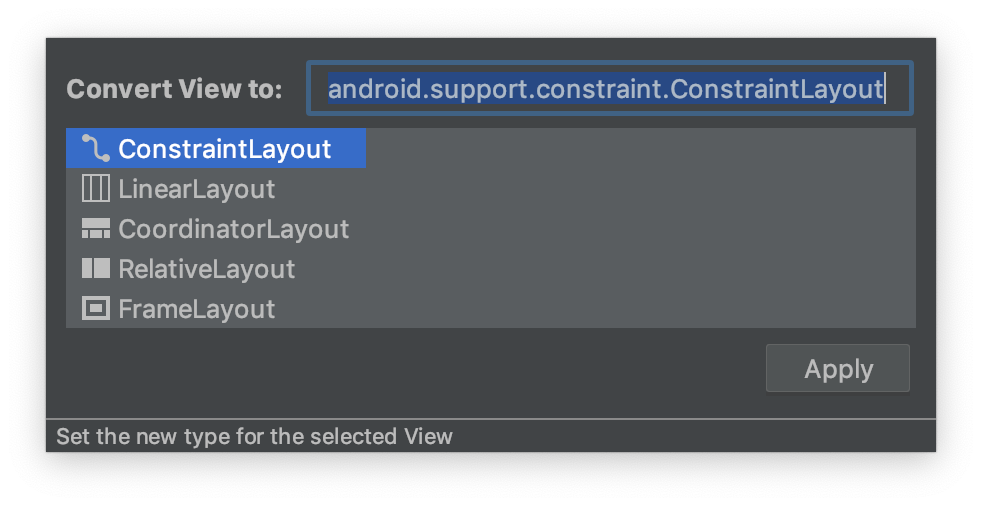
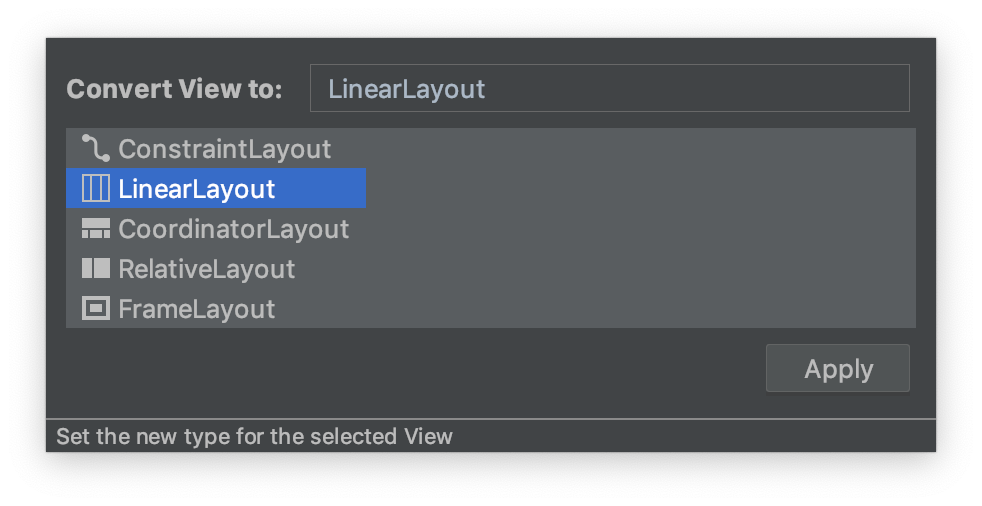
Kemudian gantilah design mode ke text mode.
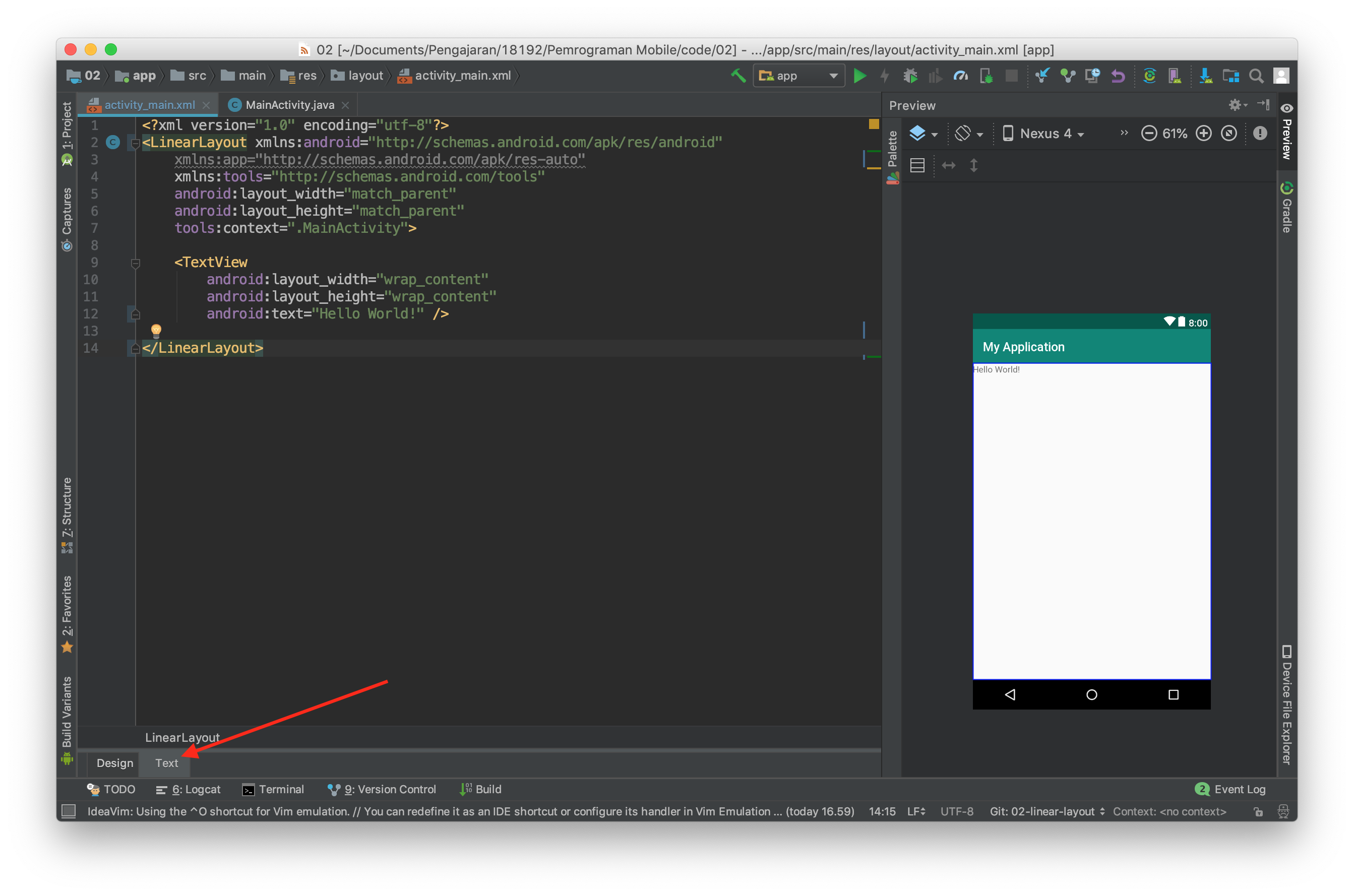
Tambahkan property
android:orientation="vertical"pada tagLinearLayout
<?xml version="1.0" encoding="utf-8"?>
<LinearLayout xmlns:android="http://schemas.android.com/apk/res/android"
xmlns:app="http://schemas.android.com/apk/res-auto"
xmlns:tools="http://schemas.android.com/tools"
android:layout_width="match_parent"
android:layout_height="match_parent"
android:orientation="vertical"
tools:context=".MainActivity">
<TextView
android:id="@+id/hello_text"
android:layout_width="wrap_content"
android:layout_height="wrap_content"
android:text="Hello World!" />
</LinearLayout>
Anda baru saja menambahkan atribut baru pada tag xml yaitu orientation dengan nilai vertical. Property orientation merupakan property wajib yang harus ada pada layout dengan tipe Linear. Pada layout linear layout akan disusuh secara berjajar baik secara vertikal maupun horizontal. Selain menggunakan nilai vertical, dapat juga digunakan nilai horizontal. Ada banyak property lain yang perlu Anda ketahui. Silahkan melakukan eksplorasi untuk property atribut lain.
- Selanjutnya tambahkan property background pada linear layout seperti pada gambar dibawah ini sehingga layout Anda berubah background nya menjadi hijau.
<?xml version="1.0" encoding="utf-8"?>
<LinearLayout xmlns:android="http://schemas.android.com/apk/res/android"
xmlns:app="http://schemas.android.com/apk/res-auto"
xmlns:tools="http://schemas.android.com/tools"
android:layout_width="match_parent"
android:layout_height="match_parent"
android:orientation="vertical"
android:background="@color/colorPrimary"
tools:context=".MainActivity">
<TextView
android:id="@+id/hello_text"
android:layout_width="wrap_content"
android:layout_height="wrap_content"
android:text="Hello World!" />
</LinearLayout>
- Kemudian ubahlah nilai dari property
layout_heightmenjadi wrap_content
<?xml version="1.0" encoding="utf-8"?>
<LinearLayout xmlns:android="http://schemas.android.com/apk/res/android"
xmlns:app="http://schemas.android.com/apk/res-auto"
xmlns:tools="http://schemas.android.com/tools"
android:layout_width="match_parent"
android:layout_height="wrap_content"
android:orientation="vertical"
android:background="@color/colorPrimary"
tools:context=".MainActivity">
<TextView
android:id="@+id/hello_text"
android:layout_width="wrap_content"
android:layout_height="wrap_content"
android:text="Hello World!" />
</LinearLayout>
- Lakukanlah kompilasi, kemudian simpulkan apakah perbedaan antara
wrap_contentdanmatch_parent
Selain properties diatas linear layout mempunyai properties khusus yang hanya ada pada tipe layout ini, yaitu weigth_sum dan layout_weight
- weight_sum adalah bobot yang diberikan kepada
LinearLayoutbobot ini nantinya dapat digunakan untuk membagi ukuran yang dapat dimiliki oleh child dariLinearLayout. - layout_weight adalah bobot yang diberikan kepada child dari LinearLayout untuk menentukan ukuran dari child ini pada layar.
Untuk memahami penggunaannya lakukan langkah percobaaan berikut ini :
- Buka kembali project sebelumnya, kemudian kembalikan
layout_heightkematch_parent, hapus juga property background seperti pada gambar dibawah ini :
<?xml version="1.0" encoding="utf-8"?>
<LinearLayout xmlns:android="http://schemas.android.com/apk/res/android"
xmlns:app="http://schemas.android.com/apk/res-auto"
xmlns:tools="http://schemas.android.com/tools"
android:layout_width="match_parent"
android:layout_height="match_parent"
android:orientation="vertical"
tools:context=".MainActivity">
</LinearLayout>
- Hapuslah tag xml
TextViewkemudian isilah LinearLayout dengan dua buah child lain yang juga sebuah LinearLayout.
<?xml version="1.0" encoding="utf-8"?>
<LinearLayout xmlns:android="http://schemas.android.com/apk/res/android"
xmlns:app="http://schemas.android.com/apk/res-auto"
xmlns:tools="http://schemas.android.com/tools"
android:layout_width="match_parent"
android:layout_height="match_parent"
android:orientation="vertical"
tools:context=".MainActivity">
<LinearLayout
android:layout_width="match_parent"
android:layout_height="wrap_content">
</LinearLayout>
<LinearLayout
android:layout_width="match_parent"
android:layout_height="wrap_content">
</LinearLayout>
</LinearLayout>
- Jika Anda perhatikan, belum terjadi perubahan apapun pada layout. Untuk itu lanjutkan dengan menambahkan property
background,weight_sum, danlayout_weightseperti code snippet dibawah ini.
<?xml version="1.0" encoding="utf-8"?>
<LinearLayout xmlns:android="http://schemas.android.com/apk/res/android"
xmlns:app="http://schemas.android.com/apk/res-auto"
xmlns:tools="http://schemas.android.com/tools"
android:layout_width="match_parent"
android:layout_height="match_parent"
android:orientation="vertical"
android:weightSum="2"
tools:context=".MainActivity">
<LinearLayout
android:layout_width="match_parent"
android:layout_height="0dp"
android:layout_weight="1"
android:background="#FF6347">
</LinearLayout>
<LinearLayout
android:layout_width="match_parent"
android:layout_height="0dp"
android:layout_weight="1"
android:background="#FFFFFF">
</LinearLayout>
</LinearLayout>
Hasilnya akan nampak seperti gambar berikut,
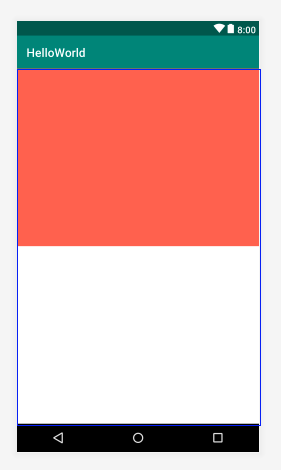
Kita dapat menggunakan
LinearLayoutsebagai child dariLinearLayoutatau layout lain proses ini dinamakan nested layout.
Berdasarkan percobaan di atas lakukanlah perubahan-perubahan sebagai berikut,
- ubah orientation menjadi horizontal
- ubah weight sum menjadi angka integer yang lain
- ubah layout_weight dari salah satu LinearLayout
Ambillah kesimpulan dari percobaan tersebut.